Pourquoi souder et fusionner des formes est important pour la CNC et la découpe laser
Si vous concevez pour l'usinage CNC ou la découpe laser, souder et fusionner des formes dans Adobe Illustrator n'est pas seulement un plus, c'est essentiel. Lorsque vos formes vectorielles se chevauchent ou ont des chemins en double, la machine de découpe peut interpréter ces chevauchements comme des coupes séparées. Cela peut entraîner un gaspillage de matériau, des temps de coupe plus longs, voire endommager la pièce finale.
Souder ou fusionner des formes vectorielles garantit que votre conception est une pièce propre et unique avec des bords lisses. Cela supprime les chevauchements cachés et les déconnexions qui déroutent les services CNC et les découpeuses laser. Cela permet non seulement de réduire les coûts de production, mais aussi d'améliorer la précision de votre produit final.
En combinant correctement les formes, vous créez des conceptions plus solides et plus efficaces qui se découpent plus rapidement et ont un aspect professionnel. Que vous fabriquiez des panneaux, des pièces ou des œuvres d'art personnalisées, la maîtrise du soudage et de la fusion garantit que vos fichiers sont prêts pour tout service de CNC ou de découpe laser, y compris les plateformes comme HYCNC.
Outils pour souder et fusionner des formes dans Illustrator
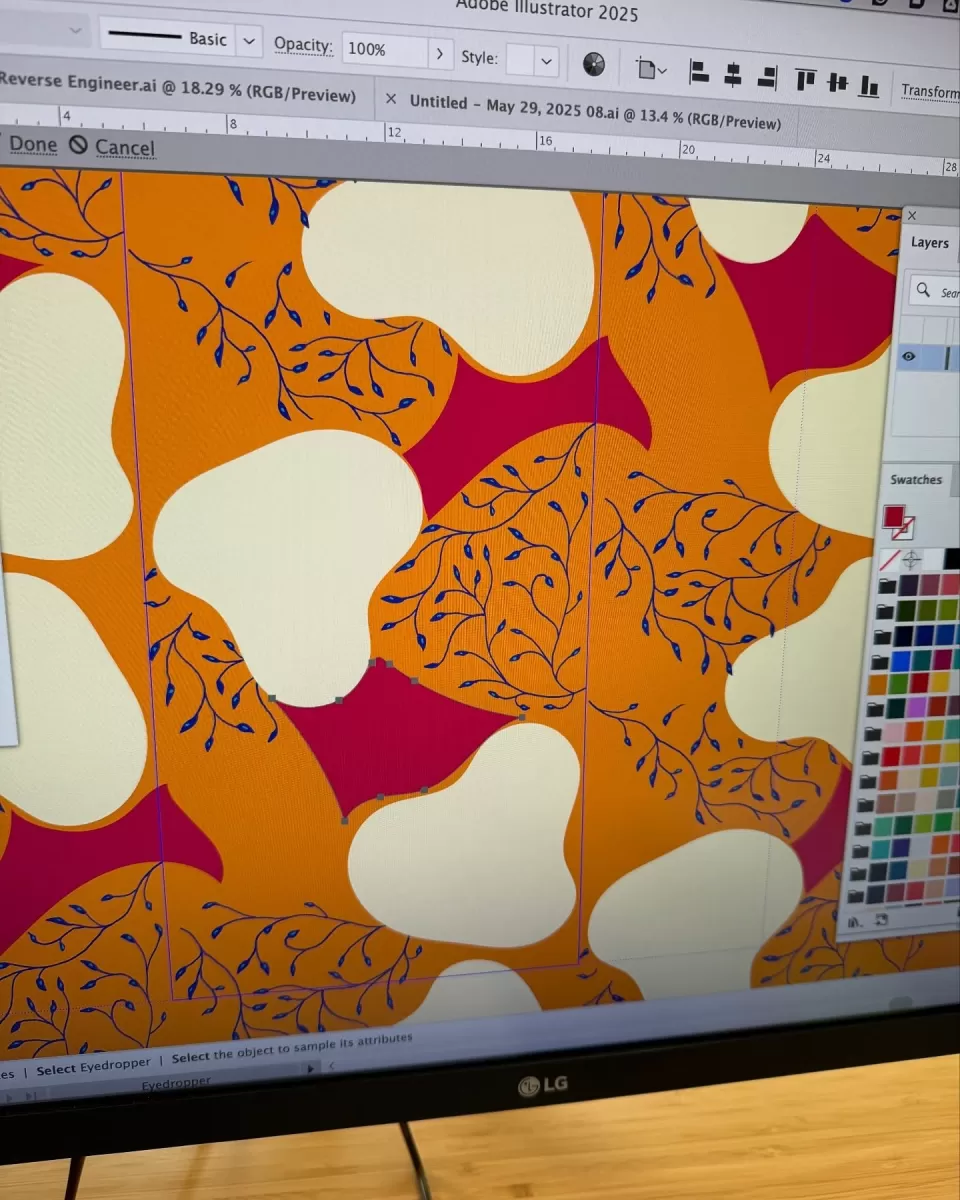
Lorsque vous travaillez avec des formes vectorielles dans Illustrator, en particulier pour la CNC et la découpe laser, l'utilisation des bons outils pour souder et fusionner des formes est indispensable. Ces outils vous aident à combiner proprement les formes dans Adobe Illustrator, garantissant ainsi que votre conception se découpe en douceur, sans chevauchement ni espace.
Panneau Pathfinder
Le panneau Pathfinder est l'un des outils les plus populaires pour fusionner des formes vectorielles dans Illustrator. Il vous permet d'ajouter, de soustraire, d'intersecter ou d'exclure des formes en quelques clics. Pour souder des formes pour la découpe laser, l'option « Unir » combine plusieurs formes en un seul tracé vectoriel, ce qui est parfait pour créer des conceptions solides et connectées.
Outil Concepteur de forme
L'outil Concepteur de forme est une méthode pratique pour fusionner des formes. Il vous permet de cliquer et de faire glisser sur les zones de chevauchement pour combiner ou supprimer des parties de formes. Cet outil est plus intuitif si vous préférez travailler directement sur les formes, ce qui facilite la fusion des formes vectorielles et le nettoyage des tracés Illustrator à la volée.
Tracés transparents
Les tracés transparents vous permettent de fusionner plusieurs contours en un seul tracé qui se comporte comme un seul objet, mais qui peut avoir des trous transparents ou « découpés ». Ceci est particulièrement utile lors de la conception de pièces CNC complexes ou de projets de découpe laser où vous souhaitez conserver les découpes internes dans les formes soudées.
Outil Pinceau Blob
Bien qu'il ne s'agisse pas d'un outil de soudure traditionnel, l'outil Pinceau Blob vous permet de peindre des formes remplies qui fusionnent automatiquement avec les formes existantes de la même couleur. C'est un moyen rapide d'ajouter et de souder des formes libres de manière transparente, offrant une option créative pour combiner des formes dans Adobe Illustrator sans étapes supplémentaires.
L'utilisation correcte de ces outils vous aide à préparer les fichiers Illustrator pour la CNC et la découpe laser en garantissant que les tracés sont fusionnés, propres et prêts pour une découpe ou un usinage en douceur. Si vous souhaitez examiner de plus près la préparation des fichiers spécifiquement pour la découpe laser, consultez conception pour la découpe laser Illustrator pour plus de conseils.
Guide étape par étape pour souder et fusionner des formes dans Illustrator
Étape 1 : Configurez votre fichier Illustrator
Commencez par ouvrir votre fichier et assurez-vous que toutes les formes que vous souhaitez souder ou fusionner se trouvent sur le même calque. Définissez la taille de votre plan de travail en fonction des exigences de votre machine CNC ou de votre découpe laser. Cela permet d’éviter les problèmes de mise à l’échelle ultérieurement. De plus, convertissez tous les traits en fonds (Objet > Tracé > Contour du tracé) afin que vos formes se comportent comme des zones pleines.
Étape 2 : Utilisation du panneau Pathfinder
Sélectionnez les formes que vous souhaitez combiner. Ouvrez le panneau Pathfinder (Fenêtre > Pathfinder). Utilisez Unir pour souder des formes qui se chevauchent en une seule forme solide. C'est idéal pour fusionner rapidement des formes vectorielles dans Illustrator. Vous pouvez également essayer Moins Front, Intersection, ou Exclure pour différents effets selon vos besoins de conception.
Étape 3 : Utilisation de l'outil Concepteur de forme
Avec vos formes sélectionnées, passez à l'outil Concepteur de forme (Maj + M). Cliquez et faites glisser sur les zones qui se chevauchent pour les fusionner de manière transparente. Cet outil vous offre plus de contrôle que Pathfinder, vous permettant de fusionner uniquement des parties spécifiques. Il est particulièrement pratique si vous souhaitez souder des formes pour la découpe au laser sans perdre de découpes particulières.
Étape 4 : Création de tracés composés
Pour découper des trous ou créer des formes complexes, sélectionnez vos objets et allez dans Objet > Tracé composite > Créer. Les tracés composites traitent plusieurs formes comme un seul objet, définissant des zones transparentes que les routeurs CNC et les découpeuses laser interpréteront correctement. Cette étape est cruciale pour les conceptions complexes.
Étape 5 Nettoyer votre conception
Supprimez les tracés en double ou indésirables pour éviter toute confusion lors de la découpe (utilisez Objet > Tracé > Nettoyer). Vérifiez les points d'ancrage parasites et lissez les bords irréguliers à l'aide de l'outil Sélection directe. Un fichier Illustrator propre signifie moins d'erreurs et un processus d'usinage CNC ou de découpe laser plus fluide.
Étape 6 Exporter pour la découpe laser CNC
Enfin, enregistrez votre fichier dans un format approprié comme SVG, DXF ou PDF, en fonction des exigences de votre service de découpe CNC ou laser. Assurez-vous que les tracés sont tous fusionnés ou composés correctement pour éviter tout problème de découpe. Vérifiez que la taille de votre plan de travail correspond à l'échelle de sortie avant d'exporter.
Le respect de ces étapes garantit que votre conception est prête pour la production avec des formes propres et fusionnées que les découpeuses CNC et laser peuvent interpréter sans problème.
Erreurs courantes et comment les éviter
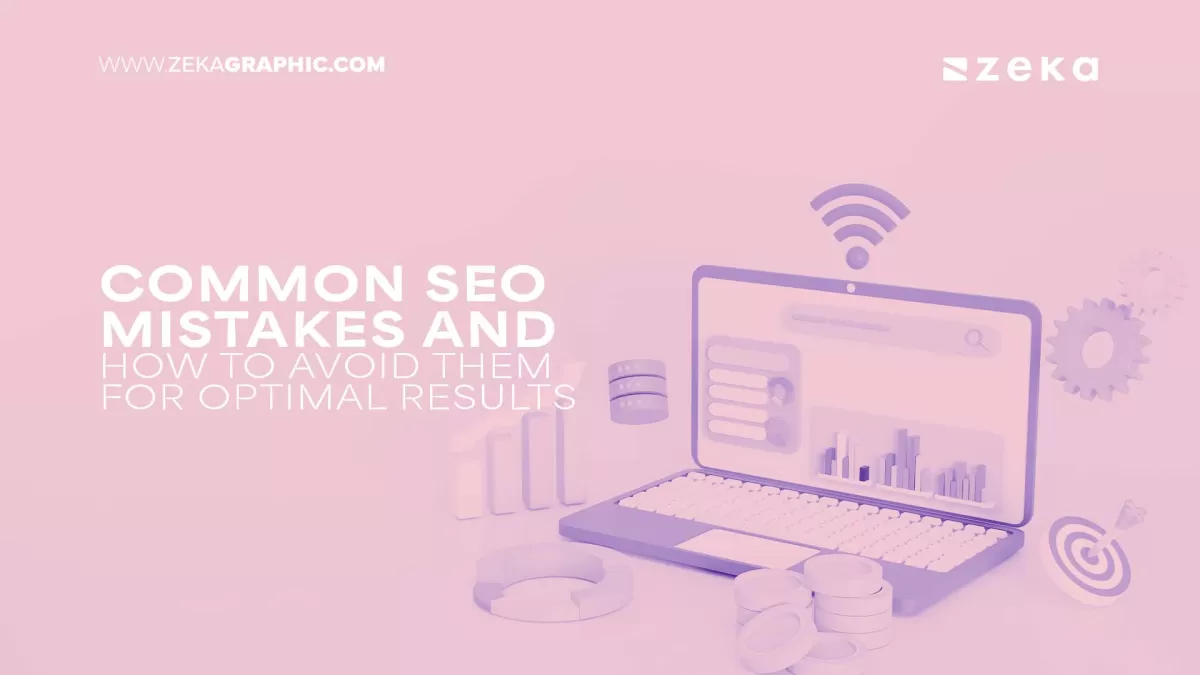
Souder et fusionner des formes dans Illustrator pour la découpe CNC et laser n'est pas trop difficile, mais il est facile de commettre des erreurs courantes. Voici ce qu'il faut surveiller et comment y remédier :
Tracés se chevauchant non entièrement soudés
Parfois, les formes se chevauchent mais ne se combinent pas réellement. Cela peut entraîner une double découpe ou des points faibles dans votre conception. Assurez-vous d'utiliser l'option « Unir » de l'outil Pathfinder ou l'outil Concepteur de forme correctement pour fusionner complètement les formes.
Ne pas nettoyer les chemins dupliqués ou cachés
Les chemins dupliqués restants ou les points d'ancrage cachés peuvent perturber votre CNC ou votre découpeuse laser. Utilisez la fonction « Nettoyer » (disponible sous Objet > Tracé > Nettoyer) et supprimez manuellement les éléments supplémentaires pour éviter les erreurs de découpe.
Utilisation incorrecte du tracé transparent
Les tracés transparents sont essentiels pour les découpes et les trous. Oublier de créer un tracé transparent peut entraîner des remplissages indésirables ou aucune découpe. Utilisez toujours « Créer un tracé transparent » (Cmd/Ctrl + 8) lorsque vous souhaitez que les zones de chevauchement soient poinçonnées.
Ignorer les paramètres de contour et de remplissage
Les machines de découpe suivent généralement les contours ou les remplissages différemment. Si votre conception a un contour au lieu d'un remplissage, elle peut couper deux fois ou manquer des coupes. Convertissez les contours en tracés (Objet > Tracé > Vectoriser le contour) avant de fusionner.
Oublier de vérifier l'échelle et les unités
Si votre fichier utilise des unités incohérentes ou est mal mis à l'échelle, certaines parties pourraient être incorrectes lors du chargement dans le logiciel CNC ou laser. Confirmez que votre plan de travail et votre conception utilisent le même système d'unités et correspondent aux exigences de votre machine.
N'exporte pas dans le bon format
Des formats de fichiers ou des paramètres incorrects peuvent gâcher votre coupe finale. Exportez toujours votre conception sous forme de fichier vectoriel propre comme SVG, DXF ou AI selon les spécifications de votre service CNC. Consultez les conseils sur l'exportation de fichiers vectoriels à partir de formes 3D pour la découpe laser pour plus de détails.
Éviter ces erreurs vous fera gagner du temps, de l'argent et des maux de tête, surtout lors de la préparation de fichiers Illustrator pour la production CNC et laser.
Conseils avancés pour des conceptions professionnelles
Lorsque vous soudez et fusionnez des formes dans Illustrator pour la découpe CNC ou laser, aller au-delà des outils de base peut vraiment améliorer vos conceptions. Voici quelques conseils avancés que j'utilise pour m'assurer que mon œuvre d'art est propre et se coupe parfaitement à chaque fois :
-
Utiliser Simplifier le tracé pour réduire les points
Après avoir fusionné des formes, nettoyez vos tracés en allant dans Objet > Tracé > Simplifier. Cela supprime les points d'ancrage inutiles, ce qui rend le fichier plus léger et plus facile à gérer pour les machines CNC ou laser.
-
Vérifier et supprimer les chemins en double
Les chemins qui se chevauchent ou en double peuvent perturber les machines de découpe. Utilisez la fonction "Supprimer les chemins en double" (ou vérifiez manuellement en mode Contour) pour que votre conception reste propre et sans erreur.
-
Créer des chemins composés à des endroits stratégiques
Les chemins composés vous permettent de créer des trous ou des découpes complexes à l'intérieur de vos formes fusionnées. Utilisez-les pour préparer des conceptions avec des découpes internes qui seront découpées avec précision sur des configurations CNC ou laser.
-
Utiliser les repères commentés et l'alignement
Activez les repères commentés (Affichage > Repères commentés) pour un alignement précis lors de la soudure des formes. L'alignement aide à éviter les petits espaces ou les chevauchements qui gâchent vos lignes de coupe.
-
Travailler avec l'outil Pinceau de tache pour les formes personnalisées
Parfois, il est plus facile d'esquisser des formes fusionnées à main levée avec le Pinceau de tache. Cet outil soude automatiquement les nouveaux traits aux traits existants, ce qui rend les formes organiques simples à créer.
-
Pré-test avec un laser de faible puissance ou aperçu
Avant d'envoyer des fichiers à des machines CNC ou laser, effectuez un test à faible puissance ou utilisez le mode Contour d'Illustrator pour vérifier la propreté des soudures et la fusion des chemins.
-
Gardez votre fichier organisé
Nommez clairement les calques et regroupez les formes fusionnées. Des fichiers organisés signifient des modifications plus rapides et moins d'erreurs lors de la préparation des conceptions pour la production.
En suivant ces conseils, vous créerez des fichiers vectoriels professionnels et sans erreur qui fonctionnent correctement avec les services de découpe CNC et laser en France. Il ne s'agit pas seulement de combiner des formes dans Adobe Illustrator, il s'agit de préparer des conceptions intelligentes et propres qui permettent de gagner du temps et de réduire les déchets dans l'atelier.



